Comment restaurer des contacts sur iPhone [Méthodes ultimes à considérer]
 posté par Lisa Ou / 07 déc.2023 09:00
posté par Lisa Ou / 07 déc.2023 09:00 Pour envoyer un SMS à quelqu'un, vous devez d'abord avoir ses numéros correctement. Même avec un seul mauvais numéro, votre SMS sera envoyé à une autre personne. C'est le chaos et embarrassant, bien sûr ! C'est pourquoi la plupart d'entre nous conservons les numéros de notre famille, de nos amis et de nos collègues comme contacts. Il ne s’agit pas de mémoriser leurs numéros et de savoir à qui nous envoyons ou recevons des SMS.
Pourtant, les contacts sont également susceptibles d'être supprimés. Les perdre est inévitable. Que ferez-vous si vous les avez perdus ? Il est recommandé d'apprendre à récupérer des contacts supprimés sur iPhone. Il s'agit de les ramener sur votre iPhone. Vous êtes au bon moment car nous avons publié ci-dessous les méthodes que vous pouvez utiliser. Merci de les découvrir.
![Comment restaurer des contacts sur iPhone [Méthodes ultimes à considérer]](https://www.fonelab.com/images/ios-data-recovery/recover-iphone-contacts/recover-iphone-contacts.jpg)

Liste de guide
Partie 1. Restaurer les contacts sur iPhone avec iCloud
La plupart des utilisateurs d'iPhone connaissent iCloud. La raison en est que le stockage cloud mentionné est l'outil de sauvegarde intégré de l'iPhone. Il prend en charge différents types de données comme les calendriers, la musique, les photos, les contacts, etc. Grâce à ces sauvegardes, vous pouvez récupérer des contacts sur les iPhones même si les données sont supprimées accidentellement ou définitivement. Mais si vous avez oublié de sauvegarder les données avant de les perdre, il n'y a aucun moyen de les récupérer à l'aide d'iCloud.
Le stockage basé sur le cloud, iCloud, peut restaurer. Examinons les méthodes ci-dessous en lisant leur description et leurs étapes. Passez.
Avec FoneLab pour iOS, vous récupérerez les données perdues / supprimées de l'iPhone, y compris les photos, contacts, vidéos, fichiers, WhatsApp, Kik, Snapchat, WeChat et plus de données à partir de votre sauvegarde ou de votre appareil iCloud ou iTunes.
- Récupérez des photos, des vidéos, des contacts, WhatsApp et plus de données en toute simplicité.
- Prévisualiser les données avant la récupération.
- iPhone, iPad et iPod touch sont disponibles.
Option 1. Réinitialisation d'usine
Vous pouvez obtenir les sauvegardes iCloud en les restaurant sur votre iPhone. Cependant, vous devrez réinitialiser votre téléphone aux paramètres d'usine. Il s'agit de préparer votre iPhone pour le processus de restauration. Cela signifie que vous devez supprimer toutes les données de votre iPhone. Mais il n'y a pas de quoi s'inquiéter si vous sauvegardez votre iPhone. Toutes les données reviendront sur l'iPhone après le processus.
Voulez-vous apprendre à restaurer les contacts supprimés sur les iPhones à l'aide d'iCloud ? Voir les étapes détaillées ci-dessous. Passez.
Étape 1Réinitialisez d'abord votre iPhone aux paramètres d'usine. Pour ce faire, ouvrez le Paramètres application. Plus tard, appuyez sur le Général bouton et choisissez le Transférer ou réinitialiser l'iPhone section. La nouvelle interface sera affichée. Sélectionnez le Effacer contenu et réglages bouton. Suivez les instructions à l'écran pour réinitialiser l'iPhone par la suite.
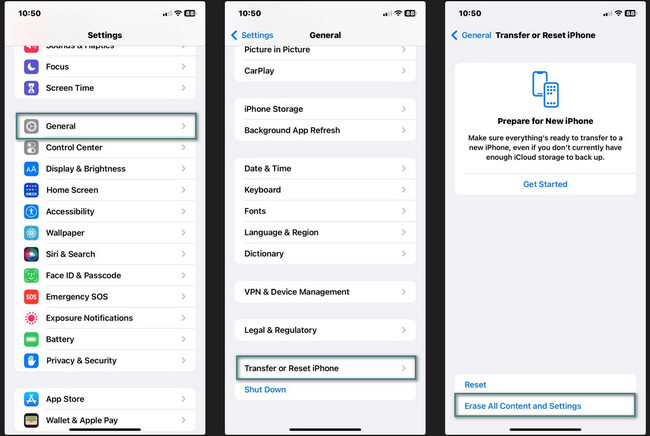
Étape 2Allumez votre iPhone. Après cela, suivez les instructions à l'écran. Choisir la À partir de la sauvegarde iCloud bouton sur la Transférez vos applications et données écran. Connectez-vous à l'identifiant Apple que vous utilisez pour l'iPhone. Plus tard, choisissez une sauvegarde et attendez la fin du processus de restauration. Configurez ensuite votre iPhone comme neuf.
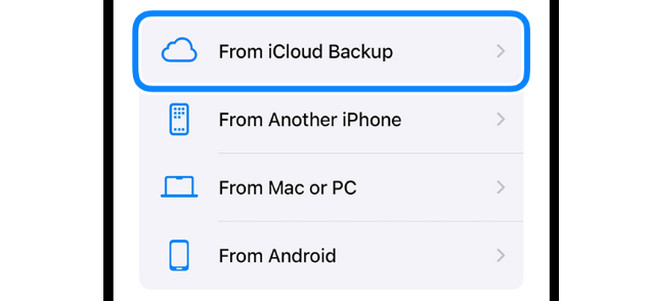
Option 2. Site Web iCloud
Si les contacts sont stockés sur iCloud Drive, il est possible d'y accéder sur son site officiel. Connaître l'identifiant Apple et le mot de passe que vous avez utilisé pour sauvegarder vos contacts sur votre iPhone suffira. Pour plus d’explications, veuillez consulter les procédures détaillées ci-dessous. Passez.
Étape 1Veuillez ouvrir un navigateur Web sur votre iPhone. Après cela, appuyez sur le Se connecter bouton au centre. Veuillez saisir correctement votre identifiant Apple et votre mot de passe. Vous serez dirigé vers l'interface principale du site Web iCloud.
Étape 2Appuyez sur le Contactez-Nous bouton en bas à gauche de l’écran. Après cela, sélectionnez les contacts que vous souhaitez récupérer sur la gauche. Appuyez sur le bouton Flèche vers le haut dans le coin supérieur droit. Choisir la Exporter vCard bouton pour récupérer les contacts perdus.
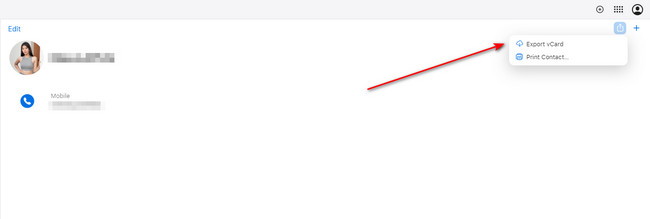
Partie 2. Restaurer les contacts sur iPhone via iTunes/Finder
iTunes et Finder peuvent également restaurer les sauvegardes sur votre iPhone. Cependant, vous ne pouvez les utiliser que s'il s'agit des outils de sauvegarde que vous avez utilisés pour vos données. Sinon, ignorez cette section car vous ne pouvez pas l'utiliser. Les 2 outils mentionnés ont les mêmes processus mais diffèrent par leurs icônes. Consultez la procédure ci-dessous pour savoir comment vous les utiliserez. Passez.
Étape 1Veuillez vous procurer le câble USB que vous utiliserez. Après cela, connectez le Mac et l'iPhone en l'utilisant. Vous verrez le iPhone icon sur la gauche. Veuillez cliquer dessus pour voir les informations qui s'y rapportent. Plus tard, cliquez sur le Général bouton à droite. Les détails de l'iPhone seront affichés ultérieurement.
Étape 2Cliquez Restaurer l'iPhone bouton dans le coin inférieur droit. Sélectionnez ensuite une sauvegarde la plus récente. Il vous suffit d'attendre la fin du processus de restauration.

Partie 3. Restaurer les contacts sur iPhone avec FoneLab iPhone Data Recovery
Avoir des sauvegardes sera la solution pour récupérer facilement les contacts supprimés sur iPhone. Mais que se passe-t-il si vous n'en avez pas ? Cela signifie seulement que vous avez besoin FoneLab iPhone Récupération De Données. Il s'agit d'un outil tiers qui peut récupérer les contacts sur votre iPhone avec ou sans sauvegarde. Outre les contacts, il prend également en charge les photos, les rappels, les notes, les vidéos et d'autres types de données. De plus, le logiciel peut récupérer les données de tous les modèles d'iPhone et versions iOS.
Avec FoneLab pour iOS, vous récupérerez les données perdues / supprimées de l'iPhone, y compris les photos, contacts, vidéos, fichiers, WhatsApp, Kik, Snapchat, WeChat et plus de données à partir de votre sauvegarde ou de votre appareil iCloud ou iTunes.
- Récupérez des photos, des vidéos, des contacts, WhatsApp et plus de données en toute simplicité.
- Prévisualiser les données avant la récupération.
- iPhone, iPad et iPod touch sont disponibles.
Veuillez consulter les étapes détaillées ci-dessous pour savoir comment utiliser la récupération de contacts pour iPhone. Passez.
Étape 1Téléchargez l'outil en choisissant le Téléchargement gratuit bouton sur le site officiel du logiciel. Configurez-le et lancez-le ensuite.
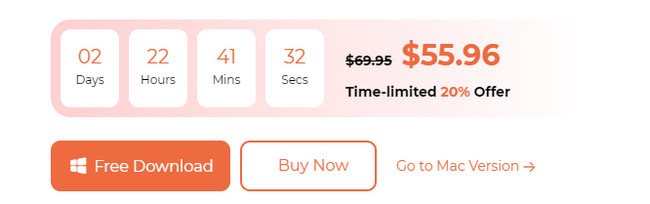
Étape 2L'interface de connexion sera affichée. Choisir la Récupérer depuis un appareil iOS bouton. Veuillez cliquer sur le Start scan bouton ensuite. L'outil commencera à analyser les données existantes et perdues de votre iPhone.
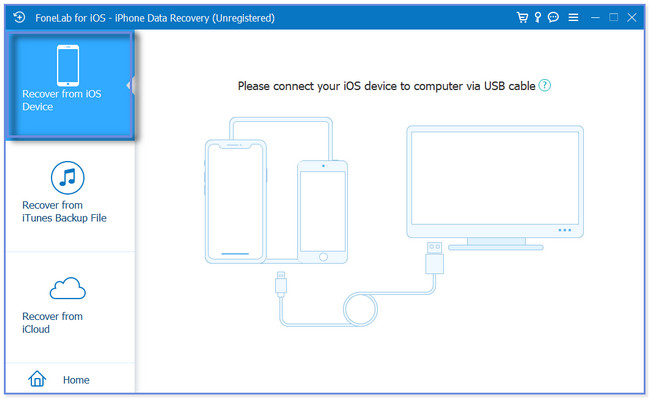
Étape 3Les résultats seront affichés sur l’écran suivant. Sélectionnez le Contacts partie à gauche. Les données associées apparaîtront à droite.
Étape 4Il est temps de lancer le processus de récupération ou de restauration. Veuillez cliquer sur le Récupérer or Restaurer vers un appareil bouton pour le faire.
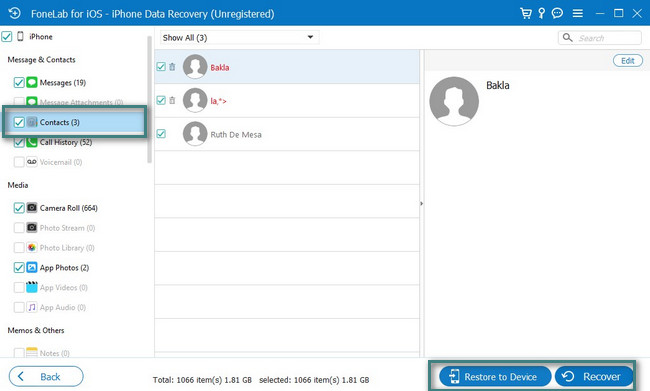
Partie 4. FAQ sur la restauration des contacts sur iPhone
Avec FoneLab pour iOS, vous récupérerez les données perdues / supprimées de l'iPhone, y compris les photos, contacts, vidéos, fichiers, WhatsApp, Kik, Snapchat, WeChat et plus de données à partir de votre sauvegarde ou de votre appareil iCloud ou iTunes.
- Récupérez des photos, des vidéos, des contacts, WhatsApp et plus de données en toute simplicité.
- Prévisualiser les données avant la récupération.
- iPhone, iPad et iPod touch sont disponibles.
1. Pourquoi mes contacts ont-ils disparu de mon iPhone ?
La perte de contacts sur votre iPhone peut être due à des problèmes logiciels ou à une erreur humaine. Concernant l'erreur humaine, vous avez probablement supprimé les contacts iPhone accidentellement. Mais si la cause est un problème logiciel, plusieurs raisons peuvent interférer. Certains d’entre eux sont une instabilité de la nouvelle version iOS ou des problèmes logiciels.
2. Les contacts iPhone sont-ils automatiquement stockés sur iCloud ?
Non, les contacts iPhone ne sont pas automatiquement stockés sur iCloud. iCloud est un stockage basé sur le cloud que vous pouvez utiliser pour sauvegarder vos données. C'est toujours à vous de décider si vous souhaitez y conserver automatiquement les contacts de votre iPhone. Si vous préférez sauvegarder vos contacts sur iCloud automatiquement, accédez à l'application Paramètres. Appuyez sur votre nom et choisissez la section iCloud. Plus tard, sélectionnez le bouton Sauvegarde iCloud et activez la sauvegarde iCloud. Assurez-vous que la section Contacts est activée.
En conclusion, apprendre à récupérer des contacts sur iPhone ne sera un jeu d’enfant que si les méthodes que vous suivez sont fiables. Heureusement, toutes les procédures publiées dans cet article sont fiables. Les processus peuvent être effectués avec ou sans sauvegardes des contacts de votre iPhone. Avez-vous d'autres questions concernant les problèmes liés à l'iPhone ? Commentez-les ci-dessous et nous serons heureux de vous aider à nouveau. Merci!
Avec FoneLab pour iOS, vous récupérerez les données perdues / supprimées de l'iPhone, y compris les photos, contacts, vidéos, fichiers, WhatsApp, Kik, Snapchat, WeChat et plus de données à partir de votre sauvegarde ou de votre appareil iCloud ou iTunes.
- Récupérez des photos, des vidéos, des contacts, WhatsApp et plus de données en toute simplicité.
- Prévisualiser les données avant la récupération.
- iPhone, iPad et iPod touch sont disponibles.
